Nous connaissons tous Roblox, qui est une plate-forme incroyable pour une large gamme de jeux elle-même. Les jeux disponibles ici permettent aux utilisateurs de créer leurs propres environnements virtuels.
Mais les erreurs sont courantes, qu’il s’agisse d’un appareil ou d’un jeu. Plusieurs utilisateurs ont soudainement signalé que l’ application Roblox ne fonctionnait pas. Ce genre de problème est assez irritant car les utilisateurs ne parviennent pas à accéder au jeu.
Donc, si vous vous demandez pourquoi mon Roblox ne fonctionne pas sur mon téléphone, ce blog est fait pour vous. Ici, je vais vous guider sur des moyens efficaces de réparer Roblox qui ne fonctionne pas sur un téléphone Android .
Pourquoi mon Roblox ne fonctionne-t-il pas sur mon téléphone
Eh bien, il y a toujours des raisons derrière l’erreur. Le jeu Roblox ne répond pas sur une erreur Android se produit en raison de problèmes Internet, parfois de problèmes logiciels, de bogues et de plusieurs autres.
De plus, lorsque le jeu n’est pas correctement installé ou est corrompu, vous pouvez également rencontrer de tels problèmes. Le problème de serveur est une autre raison courante de l’erreur inattendue dans les jeux.
Cependant, le fait est qu’il existe des moyens de résoudre ce type de problèmes.
Comment réparer Roblox ne fonctionne pas sur un téléphone Android – Méthodes utiles
Maintenant, il est temps de passer en revue toutes les meilleures astuces pour réparer Roblox qui continue de planter sur Android . Suivez-les correctement pour vous débarrasser de l’erreur sans autre problème.
Alors allons de l’avant.
Méthode 1 : Redémarrez votre appareil
La plupart du temps, un simple redémarrage de votre appareil peut résoudre plusieurs erreurs ou problèmes sur les téléphones Android, y compris l’application Roblox. Il ferme toutes les applications exécutées en arrière-plan et corrige tout type de bugs ou de problèmes en quelques secondes.
Il vous suffit d’appuyer sur le bouton d’ alimentation et de sélectionner l’ option Éteindre ou Redémarrer. Une fois cela fait, votre téléphone redémarre de lui-même et, espérons- le, vous pouvez désormais accéder à l’application Roblox sans erreur.

Mais si cette méthode ne résout pas votre problème, passez à la solution suivante.
Méthode 2 : Forcer l’arrêt de l’application Roblox
Parfois, l’application Roblox rencontre des problèmes, ce qui entraîne le blocage ou le blocage de l’application Roblox sur Android. Par conséquent, pour résoudre le problème, vous devez forcer l’arrêt de l’application une fois.
Voici comment procéder :
- Tout d’abord, lancez Paramètres sur votre téléphone
- Ensuite, cliquez sur l’ icône des applications
- Maintenant, choisissez l’ application Roblox dans la liste. Si vous ne trouvez pas l’application, cliquez sur l’option Voir toutes les applications pour afficher la liste des applications.
- Ensuite, sur l’écran d’informations sur l’application, cliquez sur l’ option Forcer l’arrêt
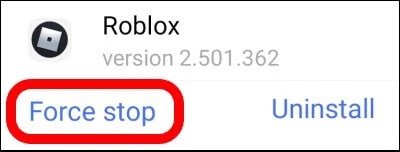
- Lorsqu’une fenêtre contextuelle apparaît, lisez-la et cliquez sur OK pour confirmer
C’est tout.
Méthode 3 : relancer l’ application Roblox
Lorsque l’application Roblox ne se charge pas, cela peut être dû à des bogues ou à une longue utilisation de l’application. Dans cette condition, vous devez redémarrer l’application pour y accéder en douceur.
Fermez simplement l’application Roblox et attendez quelques instants. Après cela, relancez l’application et vérifiez s’il y a une erreur ou non. Si cela ne fonctionne pas, passez à la méthode suivante.
Méthode 4 : Effacer le cache et les données de l’ application Roblox
La plupart du temps, un rassemblement de fichiers cache est le coupable car il est corrompu. Pour cette raison, vous rencontrez Roblox qui continue de planter sur Android. Vous devez donc vider le cache et les fichiers de l’application Roblox.
Remarque – Les données de votre application ne seront pas supprimées lors de la suppression du cache de l’application. Mais cela supprimera les informations de connexion, les données de l’application et la progression du jeu. Si vos données de jeu sont supprimées , vous pouvez facilement récupérer les données de jeu supprimées sur Android .
- Tout d’abord, allez dans Paramètres sur Android
- Maintenant, cliquez sur Applications > Application Roblox
- Ensuite, cliquez sur l’ option Stockage
- Enfin, appuyez sur les options Effacer le cache et Effacer les données

Méthode 5 : vérifier l’espace de stockage
L’espace de stockage est l’un des coupables de l’erreur de jeux sur Android. Cependant, vous devez savoir que les applications occupent beaucoup d’espace sur votre téléphone. L’application Roblox pour Android a une taille de 130 Mo. Et cela signifie que vous devez garantir suffisamment d’espace de stockage sur le téléphone sans interférer avec les performances.
Par conséquent, vous devez vérifier votre téléphone afin qu’il ne manque pas de stockage. Il est préférable de supprimer toutes les données ou applications inutilisées pour augmenter l’espace sur le téléphone.
Méthode 6 : réinstaller l’application Roblox
Si vous obtenez continuellement une erreur Roblox qui ne répond pas sur Android, cela peut se produire à cause de l’application elle-même. Donc, dans cette situation, vous devez réinstaller l’application une fois. Cela vous aidera à vous débarrasser facilement de l’erreur.
Suivez les étapes ci-dessous :
- Tout d’abord, ouvrez Google Play Store > cliquez sur l’ icône Profil et cliquez sur Gérer les applications et l’appareil .
- Maintenant, vérifiez la liste des applications installées et recherchez l’ application Roblox
- Ouvrez-le simplement et appuyez sur l’ option Désinstaller

- Après cela, ouvrez Google Play Store et recherchez l’ application Roblox .
- Ensuite, appuyez sur l’ option Installer et attendez un certain temps jusqu’à ce qu’il soit installé

Alternativement, vous pouvez également désinstaller l’application Roblox en allant dans Paramètres > Applications > Roblox et en cliquant sur Désinstaller.
Méthode 7 : Mettez à jour votre application Roblox
Il se peut que vous utilisiez toujours l’ancienne version de l’application Roblox. Si oui, cela peut être la raison pour laquelle Roblox ne fonctionne pas sur Android 12. Vous devez donc vérifier s’il y a une mise à jour disponible et la mettre à jour immédiatement pour des performances fluides,
Suivez les étapes pour mettre à jour l’application Roblox :
- Tout d’abord, lancez Google Play Store et cliquez sur l’ icône Profil
- Maintenant, sélectionnez Gérer les applications et les appareils
- Cliquez ensuite sur Mises à jour disponible pour obtenir la liste des mises à jour en attente
- Après cela, recherchez Roblox et cliquez sur l’ option Mettre à jour

- Lorsque plusieurs mises à jour sont disponibles, cliquez sur le bouton Mettre à jour l’application
Voilà , vous pouvez maintenant utiliser l’application sans aucun problème.
Méthode 8 : Fermez toutes les applications d’arrière-plan
Après avoir utilisé des applications ou des jeux sur votre téléphone, vous ne les fermez pas complètement et ils s’exécutent en arrière-plan. Cela maintient l’appareil occupé et, en même temps, consomme beaucoup d’ autres ressources. Mais rappelez-vous, cela peut être une autre raison pour laquelle Roblox continue de planter sur Android.
Par conséquent, vous devez fermer toutes les applications exécutées en arrière-plan. Fermez -les manuellement ou suivez les étapes ci-dessous pour les fermer :
- Tout d’abord, activez le mode développeur sur votre appareil
- Pour ce faire, lancez Paramètres > À propos du téléphone
- Maintenant, cliquez 7 à 8 fois sur le numéro de build

- Après cela, le mode développeur sera activé sur votre téléphone
- Ensuite, revenez à la page Paramètres
- Après cela, cliquez sur Développeur Option. Lorsque vous obtenez la page Paramètres > cliquez sur Paramètres supplémentaires et vous obtiendrez les options du développeur.

- Ensuite, ouvrez les services en cours d’exécution
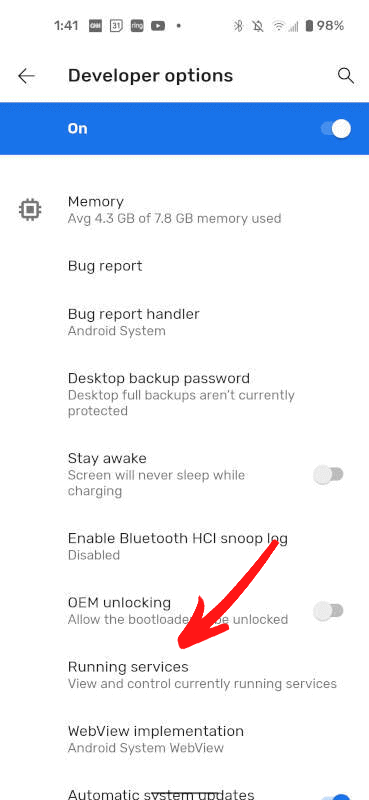
- La liste des applications exécutées en arrière-plan sera visible
- Pour fermer toutes les applications, cliquez sur l’application > appuyez sur le bouton Arrêter
C’est tout.
Méthode 9 : valider les paramètres de date et d’heure
Avez-vous vérifié la date et l’heure sur votre téléphone ? S’affiche-t-il correctement ou une mauvaise heure s’affiche-t-elle ? Eh bien, cette solution peut sembler gênante, mais cela peut être une autre raison pour laquelle Roblox ne répond pas sur Android 11.
Si vous utilisez Android 11, vérifiez l’heure en accédant à Paramètres > Système > Date et heure.
Mais si votre téléphone est défini comme fuseau horaire fourni par le réseau, vous pouvez le modifier manuellement en suivant les étapes ci-dessous :
- Cliquez sur Date puis saisissez la date correcte pour la modifier
- Cliquez sur Heure puis entrez l’heure correcte pour changer l’heure
N’oubliez pas que les options de menu peuvent différer d’un appareil à l’autre.
Méthode 10 : vérifier la mise à jour du système d’exploitation
Vous devez vérifier si votre téléphone a besoin d’une mise à jour du système d’exploitation ou de quelque chose. Ce type de problème se produit lorsque votre téléphone fonctionne avec l’ancienne version. Vous devez donc vérifier et si une mise à jour est nécessaire, faites-le dès que possible.
Voici les étapes à suivre :
- Tout d’abord, allez dans Paramètres > cliquez sur À propos du téléphone
- Maintenant, ouvrez la mise à jour du système
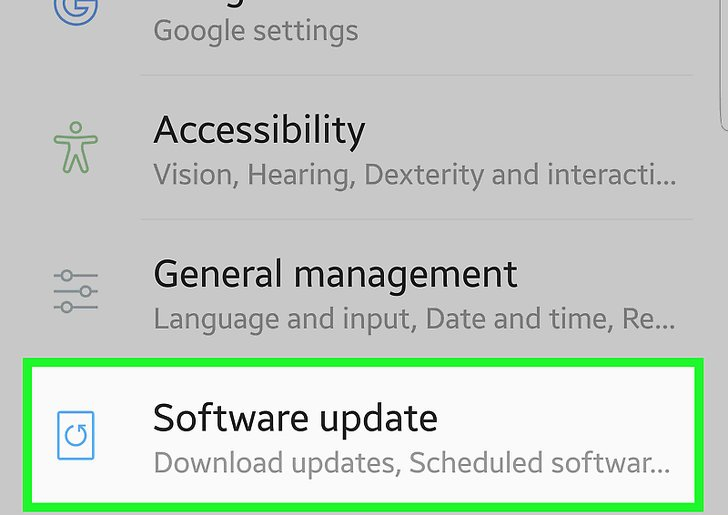
- Appuyez dessus pour vérifier si une mise à jour est disponible
- S’il y a une mise à jour, cliquez sur l’ option Télécharger la mise à jour
- Quand c’est fini, redémarrez votre téléphone et vérifiez si tout fonctionne comme avant
Méthode 11 : vérifier les paramètres de l’application Roblox
Généralement, lorsque vous voyez que Roblox continue de planter, de geler ou de ne pas répondre aux problèmes, cela peut également se produire en raison des mauvaises performances de l’appareil. Donc, ce que vous devez faire est de vérifier les paramètres du jeu.
Voici ce que tu dois faire:
- Lancez l’ application Roblox et ouvrez le jeu
- Maintenant, ouvrez Paramètres
- Ensuite, activez l’ option Plein écran après l’avoir activée. Cela résoudra le problème de plantage de l’application Roblox.
- Après cela, allez en mode graphique et définissez-le sur manuel
- Ensuite, ouvrez Performance Stats pour l’activer. Cela permettra de surveiller le CPU, le GPU ainsi que l’utilisation des données pendant le jeu des jeux.

Méthode 12 : Vérifiez si le serveur Roblox est en panne
En cas de problème de serveur, vous pouvez rencontrer Roblox qui ne fonctionne pas sur un téléphone Android . Vous devriez vérifier s’il est en panne ou si des travaux de maintenance sont en cours.
Le moyen le plus simple de vérifier est de visiter la page d’état de DownDetector. Même vous pouvez vérifier l’ état actuel en suivant le compte Twitter de Roblox . Il vous donnera une mise à jour sur ce qui se passe.
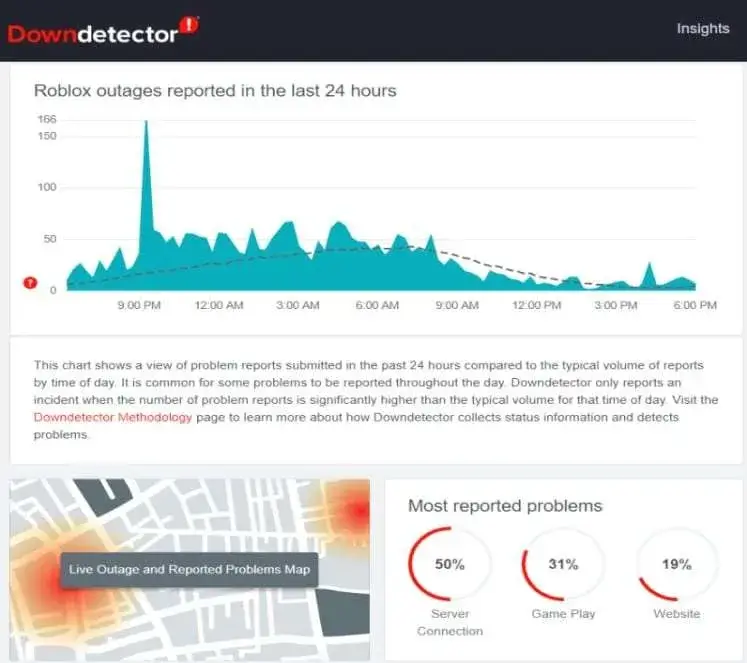
Méthode 13 : Meilleur moyen de réparer Roblox qui ne fonctionne pas sur un téléphone Android en un seul clic
En plus des méthodes manuelles, je vous suggérerai également d’utiliser l’ outil de réparation Android. Il s’agit d’une solution efficace pour réparer Roblox qui ne fonctionne pas ou ne répond pas aux erreurs sur les téléphones Android. Un logiciel incroyable aide à se débarrasser de tout type de problèmes en un seul clic.
Outre le problème de l’application Roblox, il corrige également d’autres erreurs telles que l’ arrêt des paramètres Android, Minecraft n’arrête pas de planter, les camées Instagram ne fonctionnent pas, l’écran blanc de la mort, Netflix ne fonctionne pas et bien d’autres.
Par conséquent, je suggérerai simplement d’utiliser l’outil de réparation Android et de réparer Roblox qui continue de planter sur Android sans perte de données.
Pour savoir comment utiliser cet outil puissant, parcourez son guide d’utilisation complet.
Conclusion
Donc ici, cet article se termine là où j’ai discuté de plusieurs méthodes pour réparer Roblox ne fonctionnant pas sur Android. Toutes les méthodes mentionnées vous aideront à vous débarrasser du problème sans aucun autre problème. Ce type d’erreur se produit généralement pour la plupart des utilisateurs.
Pour une solution avancée, optez pour l’ outil de réparation Android car il fonctionne efficacement pour résoudre l’erreur Roblox qui ne répond pas sur Android.
De plus, si vous avez des suggestions ou des questions, veuillez les déposer dans la section des commentaires ci-dessous.
Sophia Louis is a professional blogger and SEO expert. Loves to write blogs & articles related to Android & iOS Phones. She is the founder of fr.android-ios-data-recovery.com and always looks forward to solve issues related to Android & iOS devices


